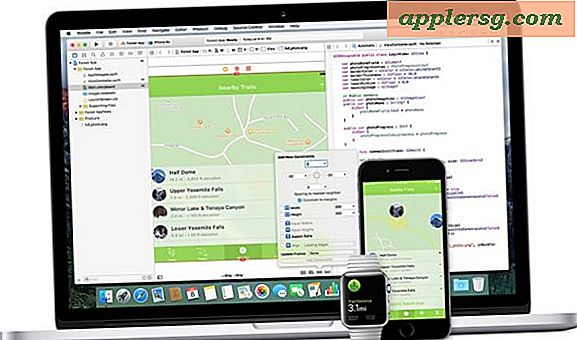วิธี Silence Siri พร้อมสวิตช์ปิดเสียงบน iPhone และ iPad

Siri ที่เป็นประโยชน์และตลกบางครั้งน่าจะเป็นผู้ช่วยเสมือนจริงที่เป็นผู้พูดซึ่งผิดนัดในการพูดกลับคำสั่งและคำสั่ง แต่ถ้าคุณต้องการปิดเสียงตอบรับของ Siri ด้วยเสียงในขณะที่ยังคงใช้คุณลักษณะสำหรับคำสั่งและคำค้นหาคุณสามารถเปิดใช้งานการตั้งค่าเสริมที่ทำให้ Siri ปฏิบัติตาม iPhone และฮาร์ดแวร์ปิดเสียงของ iPad ได้กว้างขึ้น
การปิดเสียง Siri ด้วยสวิทช์ฮาร์ดแวร์คือการตั้งค่าที่ง่ายต่อการเปิดใช้งาน แต่มันก็ฝังไว้เล็กน้อยและพูดได้นิดหน่อยดังนั้นอย่าแปลกใจถ้าคุณมองข้ามเมื่อเดินไปรอบ ๆ ในการตั้งค่า
เปิดใช้ Siri Muting & Unmuting ด้วยการสลับฮาร์ดแวร์บน iPhone และ iPad
- เปิดการตั้งค่าและไปที่ "ทั่วไป" จากนั้นไปที่ "Siri"
- เลือก "การตอบกลับด้วยเสียง" และเลือก "ควบคุมด้วยการสลับสาย" (ใช่สวิตช์ปิดเสียงที่ด้านข้างของ iPhone และ iPad เรียกว่า 'สวิทช์เสียงเรียกเข้าที่นี่' แต่เป็นปุ่มปิดเสียงที่คุณรู้จักและชื่นชอบ)
- ปล่อยให้การตั้งค่าและเปิดใช้ Siri ด้วยสวิตช์ปิดเสียง Siri จะตอบข้อความและบนหน้าจอเท่านั้นโดยไม่ต้องละเลยคำตอบให้กับโลก

Siri ใช้งานได้เหมือนกับที่เคยทำมาก่อน แต่คุณจะไม่ได้ยินเสียงตอบรับใด ๆ หากมีการสลับ Mute Switch ไว้แม้ว่าคุณจะใช้แฮนด์ฟรี Hey Siri จากระยะไกลก็ตาม

Silence Siri พร้อมสวิตช์ปิดเสียง
การพลิกเปลี่ยน Mute (หรือสวิตช์แหวนหรือสวิตช์เงียบซึ่งทั้งสองอย่างนี้ Apple เรียก) จะช่วยให้ Siri เงียบสนิทในการตอบสนอง

โปรดทราบว่าถ้าใน iPad คุณมีการตั้งค่าปิดเสียงไว้ที่การปฐมนิเทศล็อค
ให้สิริคุยอีกครั้งโดยการปิดเสียง
การสลับการปิดเสียงอีกครั้งจะช่วยให้ Siri สามารถออกเสียงออกเสียงได้อย่างที่คุณคาดหวังอาจพร้อมที่จะขัดขวางการแถลงข่าวหรือเปล่งเสียงความคิดเห็นและคำพูดจากที่ไหนก็ได้อีกครั้งหากคุณโชคดี

เคล็ดลับนี้มีวัตถุประสงค์เพื่อเพื่อนของฉันที่ฉันสังเกตเห็นได้จริงปิด Siri สมบูรณ์เพราะพวกเขาไม่ต้องการเสียงข้อเสนอแนะบิต overkill และไม่จำเป็นถ้าสิ่งที่คุณต้องการคือการอ่านข้อความบนหน้าจอแทนที่จะมี iPhone หรือ iPad พูดคุยกับคุณ เพียงเปิดใช้งานการตั้งค่าสวิทช์จากนั้นคุณจะสามารถปิดเสียง Siri ได้ทุกเมื่อที่ต้องการและให้ Siri พูดอีกครั้งเมื่อคุณต้องการรับฟังความคิดเห็นด้วยเสียง